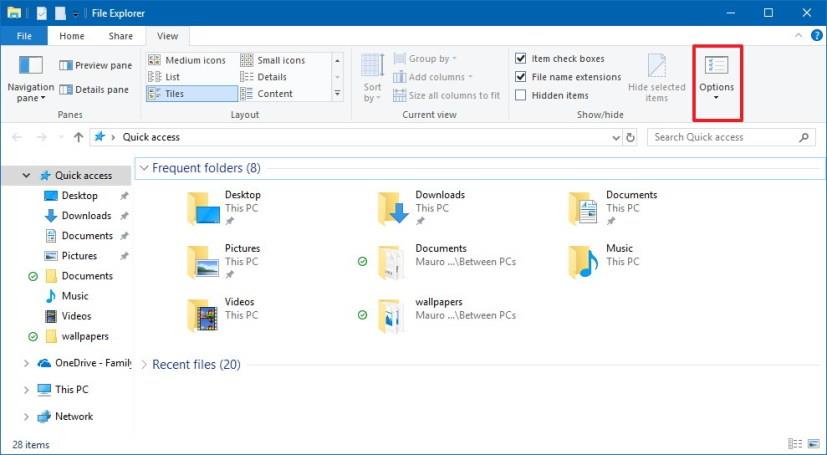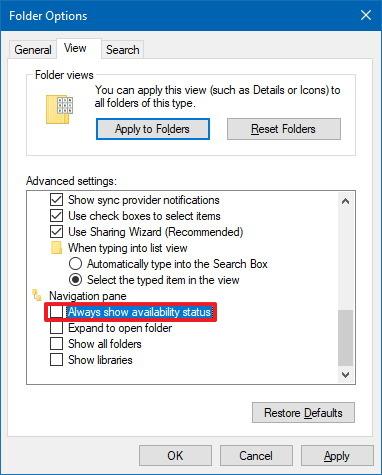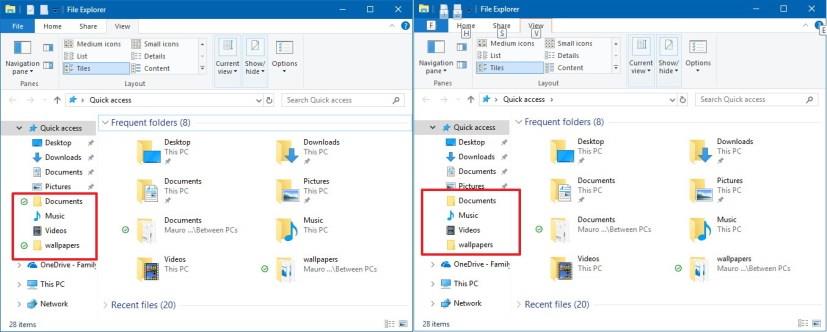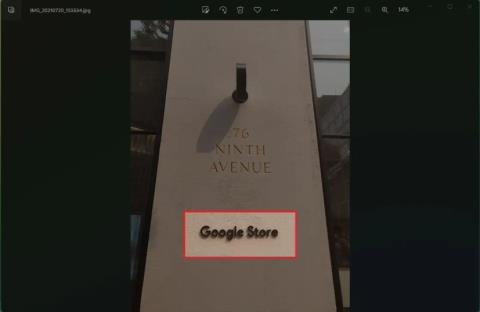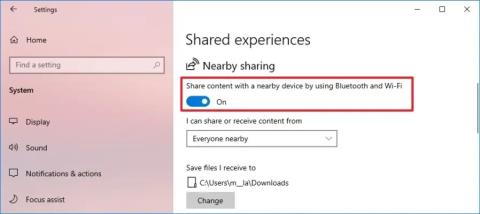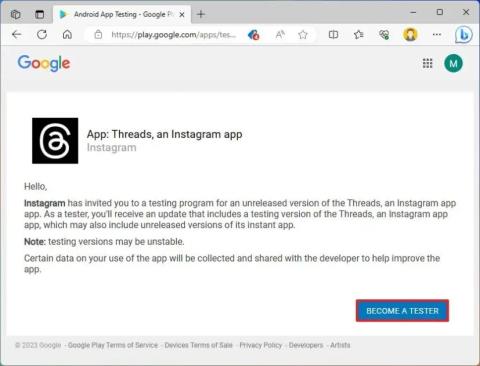I Windows 10 viser File Explorer et ikon i de mapper, der er gemt i OneDrive , for at fortælle dig synkroniseringsstatus for indholdet, når du bruger Files On-Demand .
Selvom det er en nyttig funktion til hurtigt at se, om filerne stadig synkroniseres, kun tilgængelig online eller offline, er det ikke en funktion for alle. Af denne grund inkluderer File Explorer en ny mulighed for at deaktivere OneDrive-ikonstatus. Du skal kun vide, hvor du kan finde den.
I denne vejledning lærer du de nemme trin til at deaktivere statusikonet for OneDrive-mapper på Windows 10 .
Deaktiver OneDrive-synkroniseringsstatusikon i Stifinder
Brug disse trin for at deaktivere OneDrive-statusikonet i navigationsruden i File Explorer:
-
Åbn File Explorer på Windows 10.
-
Klik på fanen Vis .
-
Klik på knappen Indstillinger .
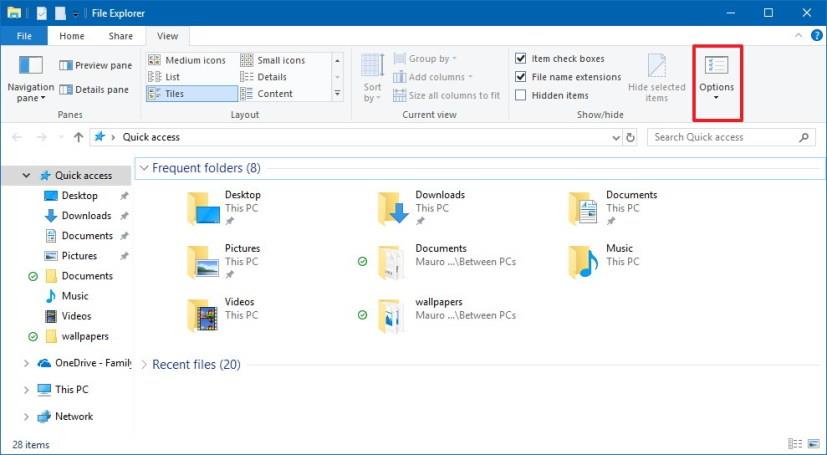
-
Klik på fanen Vis i "Mappeindstillinger" .
-
Under sektionen "Navigationsrude" skal du fjerne indstillingen "Vis altid tilgængelighedsstatus" .
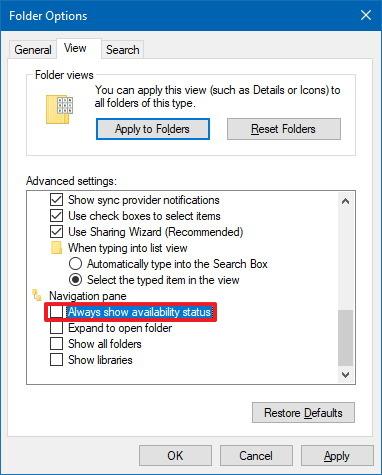
-
Klik på knappen Anvend .
-
Klik på knappen OK .
Når du har fuldført trinnene, vil venstre navigationsside ikke længere vise OneDrive-statusikonet på mapper. Du vil dog fortsat se tilgængelighedsstatusikoner inde i OneDrive-mappen.
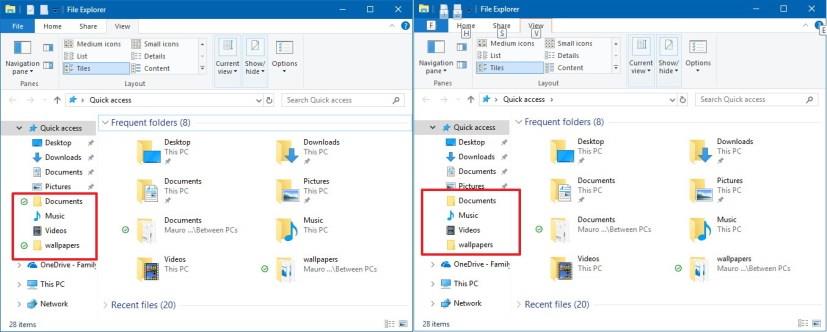
Navigationsrude med OneDrive-status (venstre), Navigationsrude uden OneDrive-status (højre)